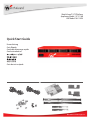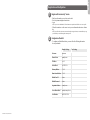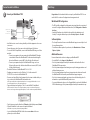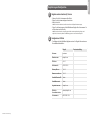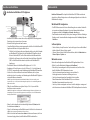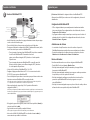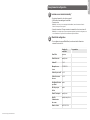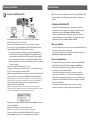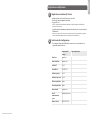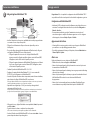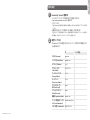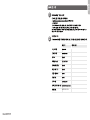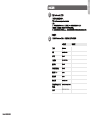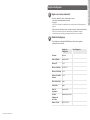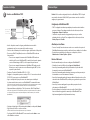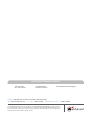Watchguard XCS 1180 Schnellstartanleitung
- Typ
- Schnellstartanleitung
Seite wird geladen ...
Seite wird geladen ...
Seite wird geladen ...

Deutsch
WatchGuard® XCS-Kurzanleitung
1
2
Registrieren beim LiveSecurity®-Service
• Notieren Sie sich die Seriennummer Ihres Geräts.
• Gehen Sie zu http://www.watchguard.com/activate
• Melden Sie sich an.
HINWEIS: Wenn Sie Neukunde sind, erstellen Sie zunächst ein Prol gemäß den Anweisungen.
• Folgen Sie den Anweisungen auf dem Bildschirm zur Eingabe Ihrer Seriennummer. Sie
erhalten dann einen Feature-Key.
HINWEIS: Wenn Sie während des Setup-Vorgangs nicht über eine Internetverbindung verfügen, wird
empfohlen, den Feature-Key während des Aktivierungsprozesses in eine Textdatei zu kopieren.
Kongurations-Prüiste
• Zur Konguration Ihrer WatchGuard-Appliance müssen Sie folgende Informationen zu
Ihrem Netzwerk bereithalten:
Beispiel Benutzereinstellung
Hostname hostname
Domänenname beispiel.com
IP-Adresse 10.0.0.1
Subnetzmaske 255.255.255.0
Gateway-Adresse 10.0.0.2
Namensserveradresse 10.0.0.2
Standard-Benutzer-ID admin
Standardkennwort admin
Organisationsname beispiel.com
E-Mail des
Serveradministrators
Seriennummer B0F412345-1234
Registrierung und Konguration

Anschließen der WatchGuard® XCS-Appliance
3
• Installieren Sie das Gerät an einem sicheren Ort, vorzugsweise in einem abgesperrten
Geräteträger oder in einem sicheren Serverraum.
• Verbinden Sie die Appliance mit dem Stromnetz.
• Um auf den Web-Installationsassistenten zuzugreifen, schließen Sie die WatchGuard XCS-
Appliance mithilfe einer der folgenden Methoden an:
o
Schließen Sie den Computer über einen Netzwerkschalter an das gleiche Netzwerk
wie WatchGuard XCS an. Verbinden Sie die WatchGuard XCS-Appliance über die
Ethernet-Schnittstelle (NIC 1) auf der Rückseite links mit dem Netzwerkschalter.
o
Schließen Sie den Computer über ein Crosskabel, das mit der Ethernet-Schnittstelle
(NIC 1) auf der Rückseite links verbunden ist, direkt an die WatchGuard XCS-
Appliance an.
• Die Standard-IP-Adresse der WatchGuard XCS-Appliance ist 10.0.0.1/24.
• Kongurieren Sie Ihren Computer so, dass die IP-Adresse 10.0.0.2 mit der Netzmaske
255.255.255.0 verwendet wird, um eine Verbindung mit der WatchGuard XCS herzustellen.
• Schalten Sie das Gerät ein. Warten Sie mindestens fünf Minuten, bis das System
initialisiert ist, bevor Sie versuchen, eine Verbindung zu der WatchGuard XCS-Appliance
mit einem Webbrowser herzustellen.
HINWEIS: Ping ist für die kongurierte Netzwerkschnittstelle aktiviert. Sie können einen Ping an die
Standardadresse 10.0.0.1 senden, um die Verbindung zu überprüfen, bevor Sie eine Verbindung mit einem
Webbrowser herstellen.
• Önen Sie einen Webbrowser, und geben Sie https://10.0.0.1 ein, um den Web-
Installationsassistenten zu starten.
HINWEIS: Da Ihre Appliance ein selbstsigniertes Zertikat benutzt, zeigt der Browser möglicherweise eine
Warnmeldung an. Sie können diese Warnung ignorieren (Internet Explorer) oder eine Zertikatausnahme
hinzufügen (Mozilla Firefox).
• Geben Sie auf der Anmeldeseite die standardmäßige Benutzer-ID (admin) und das
Standardkennwort (admin) ein.
• Folgen Sie den Anweisungen auf dem Bildschirm, und schließen Sie den Assistenten ab.
HINWEIS: Geben Sie im Assistenten unbedingt den Feature-Key ein.
• Melden Sie sich mit dem Benutzernamen admin und dem neuen Kennwort, das Sie im
Assistenten festgelegt haben, bei der WatchGuard XCS-Webschnittstelle an.
Ethernet-Kabel
[Optionaler Monitor
und optionale
Tastatur für
Konsolenzugri]
Ethernet-
Kabel
Anschluss und Installation Weitere Schritte
Herzlichen Glückwunsch! Das Setup für Ihre WatchGuard® XCS-Plattform ist hiermit
abgeschlossen. Weitere Kongurations- und Verwaltungsaufgaben können Sie über die
Webschnittstelle erledigen.
WatchGuard XCS-Konguration
• Die XCS-Plattform ist zunächst für eine Bereitstellung über eine einzelne Schnittstelle
in einem internen Netzwerk konguriert. Um weitere Netzwerkschnittstellen zu
kongurieren, wählen Sie Conguration > Network > Interfaces aus.
• Dem Administrator wird einmal pro Woche jeden Samstag per E-Mail ein vollständiger
Bericht gesendet. Um weitere Berichte zu kongurieren, wählen Sie Activity > Reports >
Schedule aus.
Software-Updates
• Über die Funktion „Security Connection“ werden die Support-Server von WatchGuard
täglich auf aktuelle Software-Updates geprüft.
• Um neue Software-Updates für Ihr Gerät zu installieren, wählen Sie Administration >
Software Updates > Updates aus.
Weitere Ressourcen
Weitere Infos zur Konguration Ihrer WatchGuard XCS-Appliance nden Sie hier:
• Wählen Sie auf der Webschnittstelle Support > Online Manual.
• Rufen Sie http://www.watchguard.com/help/documentation auf, und laden Sie die
aktuelle WatchGuard XCS-Dokumentation herunter.
• Unter http://www.watchguard.com/training/courses.asp nden Sie
Schulungspräsentationen und weitere Schulungsressourcen.
• Unter http://www.watchguard.com/forum nden Sie ein interaktive
Online-Benutzerforum für die WatchGuard XCS, das von erfahrenen
WatchGuard-Supportmitarbeitern moderiert wird.
• Unter http://customers.watchguard.com können Sie die Knowledgebase anzeigen und
nach Informationen zu bestimmten WatchGuard XCS-Produktproblemen durchsuchen.
Switch
NIC 1
Seite wird geladen ...
Seite wird geladen ...
Seite wird geladen ...
Seite wird geladen ...
Seite wird geladen ...
Seite wird geladen ...
Seite wird geladen ...
Seite wird geladen ...
Seite wird geladen ...
Seite wird geladen ...
Seite wird geladen ...
Seite wird geladen ...
Seite wird geladen ...
Seite wird geladen ...
Seite wird geladen ...
Seite wird geladen ...
Seite wird geladen ...
Seite wird geladen ...
-
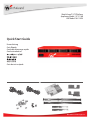 1
1
-
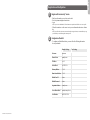 2
2
-
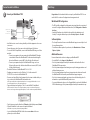 3
3
-
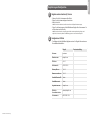 4
4
-
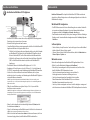 5
5
-
 6
6
-
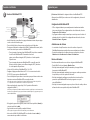 7
7
-
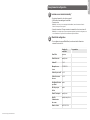 8
8
-
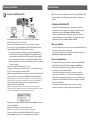 9
9
-
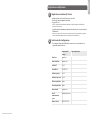 10
10
-
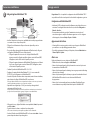 11
11
-
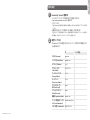 12
12
-
 13
13
-
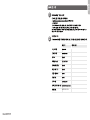 14
14
-
 15
15
-
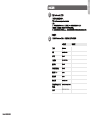 16
16
-
 17
17
-
 18
18
-
 19
19
-
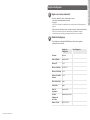 20
20
-
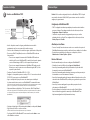 21
21
-
 22
22
-
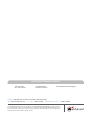 23
23
Watchguard XCS 1180 Schnellstartanleitung
- Typ
- Schnellstartanleitung
in anderen Sprachen
- English: Watchguard XCS 1180 Quick start guide
- français: Watchguard XCS 1180 Guide de démarrage rapide
- español: Watchguard XCS 1180 Guía de inicio rápido
- italiano: Watchguard XCS 1180 Guida Rapida
- português: Watchguard XCS 1180 Guia rápido
- 日本語: Watchguard XCS 1180 クイックスタートガイド
Verwandte Artikel
-
Watchguard QMS 1200 Schnellstartanleitung
-
Watchguard XTM 2 Series (XTM 21-23) Schnellstartanleitung
-
Watchguard XTM 2 Series (XTM 25-26) Schnellstartanleitung
-
Watchguard XTM 3 Series (XTM 33) Schnellstartanleitung
-
Watchguard XTM 3 Series (XTM 330) Schnellstartanleitung
-
Watchguard XTM 8 Series Schnellstartanleitung
-
Watchguard XTM 2050 Schnellstartanleitung
-
Watchguard XTM 1050 Schnellstartanleitung